Bフレッツ サポート情報
接続設定
■PPPoEの設定: Windows 8 フレッツ網への接続先設定方法
※Windows 8の標準PPPoE接続ではマルチセッションはできません。
フレッツ網接続の設定だけではインターネットへの接続は行えません。
インターネットに接続する際は、インターネットサービスプロバイダの接続アカウントで設定してください。
インターネットへの接続先設定方法につきましては、こちらでご確認ください。
- 「コントロールパネル」画面を開き、【ネットワークの状態とタスクの表示】をタップまたはクリックしてください。
※コントロールパネルの表示方法はこちらをご覧ください。
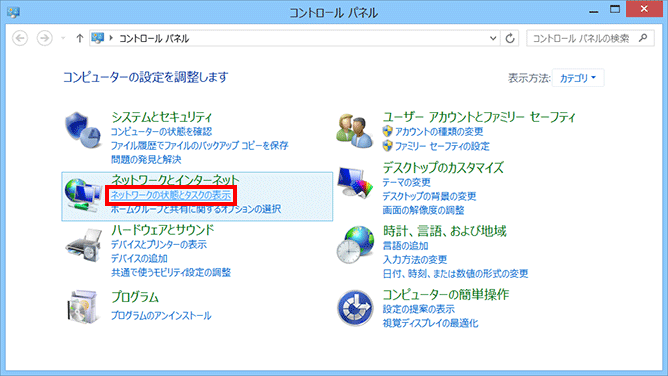
- 【新しい接続またはネットワークのセットアップ】をタップまたはクリックしてください。
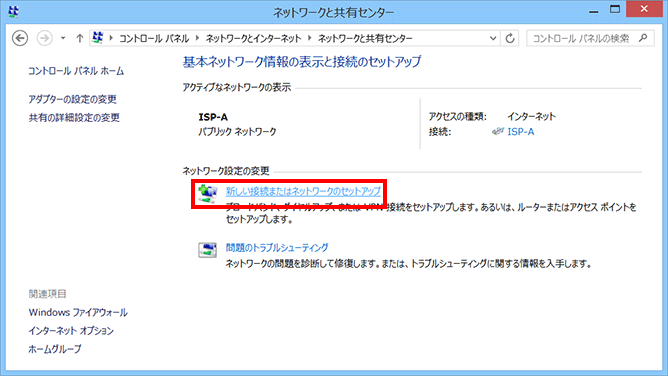
- 【インターネットに接続します】を選択し、【次へ】をタップまたはクリックしてください。
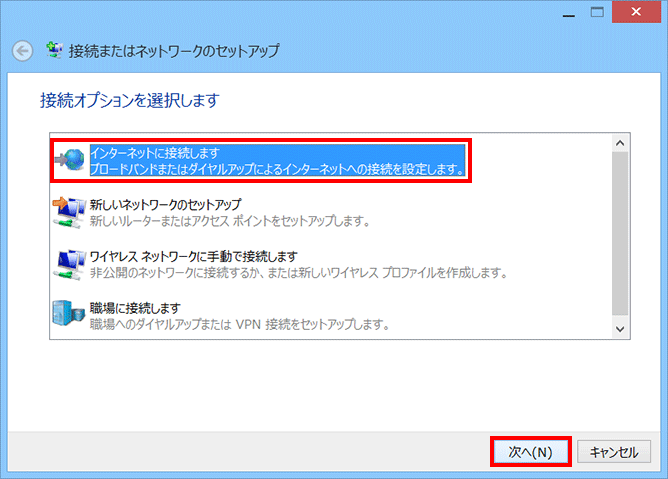
以下の画面が表示された場合は、【新しい接続をセットアップします】をタップまたはクリックしてください。
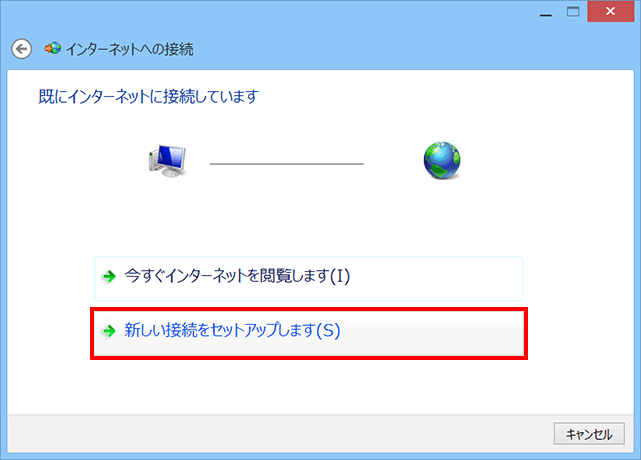
- 【いいえ、新しい接続を作成します】を選択し、【次へ】をタップまたはクリックしてください。
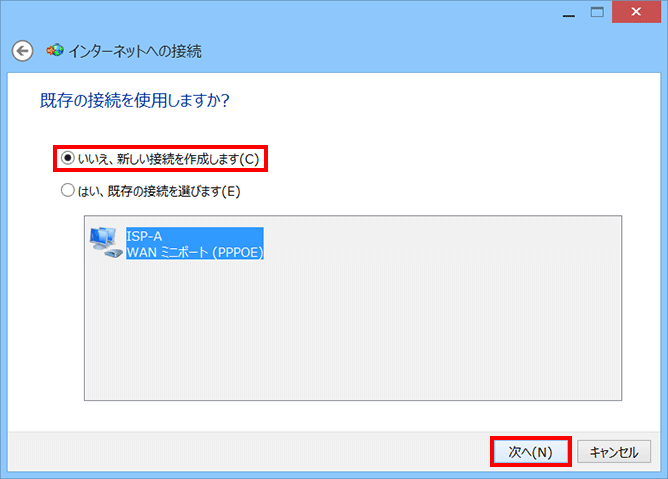
- 【ブロードバンド(PPPoE)】をタップまたはクリックしてください。
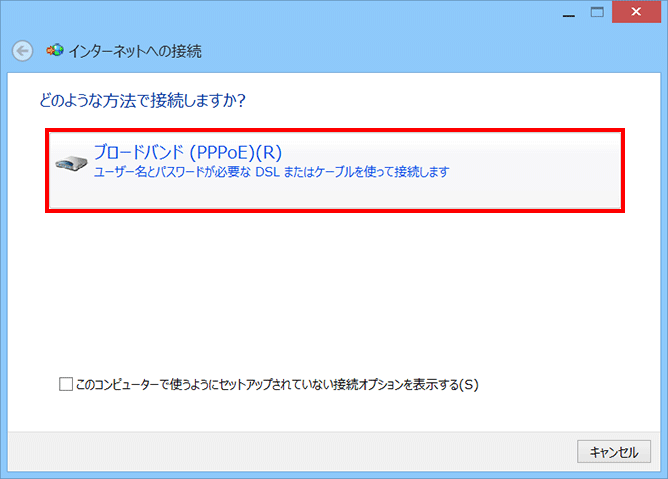
- 「ユーザー名」と「パスワード」を入力してください。
「接続名」には任意のもの入力してください。
入力が終わりましたら、【接続】をタップまたはクリックしてください。
ユーザー名 guest@flets パスワード guest 接続名 「サービス情報サイト」と入力を行うと、識別に便利です。
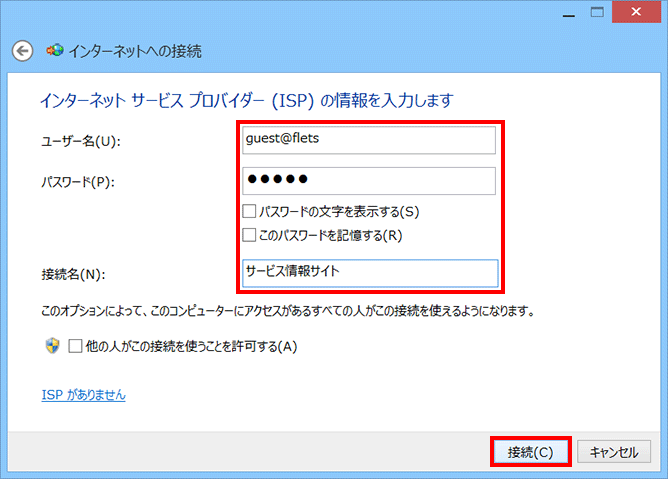
- 「インターネットへの接続」画面で、「インターネット接続をテストしています」と表示されましたら、【スキップ】をタップまたはクリックしてください。
※フレッツ網への接続はインターネット接続されないため、インターネット接続のテストは不要です。
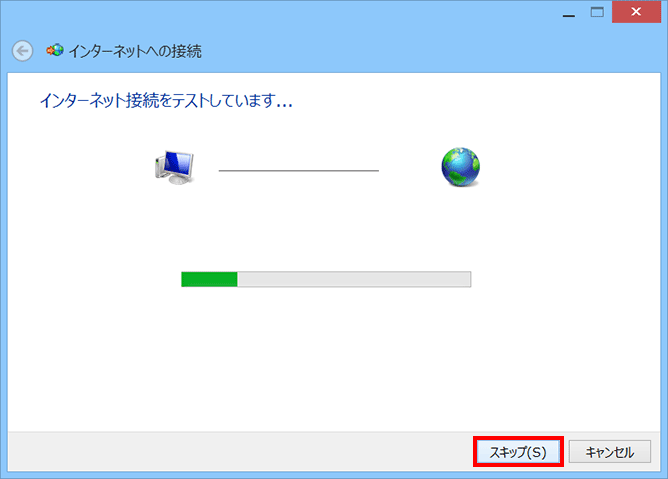
- 「インターネットへの接続を使用する準備ができました」と表示されましたら、【閉じる】をタップまたはクリックしてください。
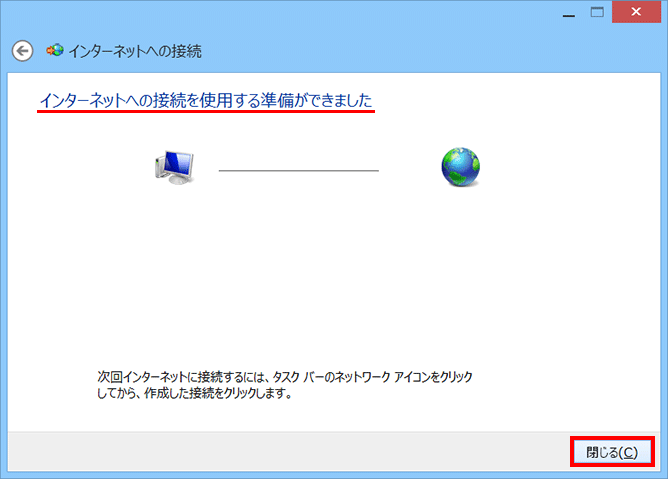
フレッツ網への接続・切断方法につきましては、こちらをご覧ください。